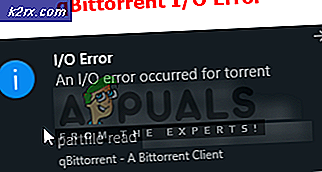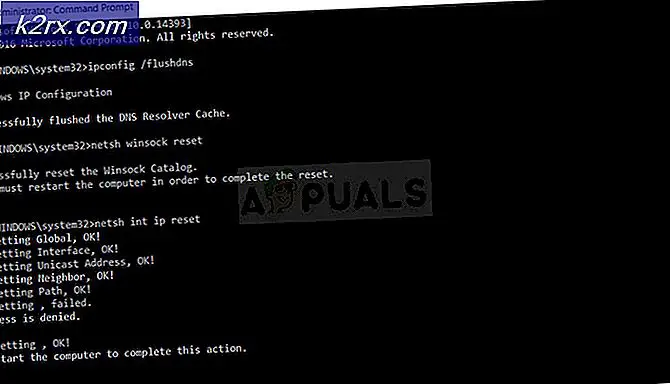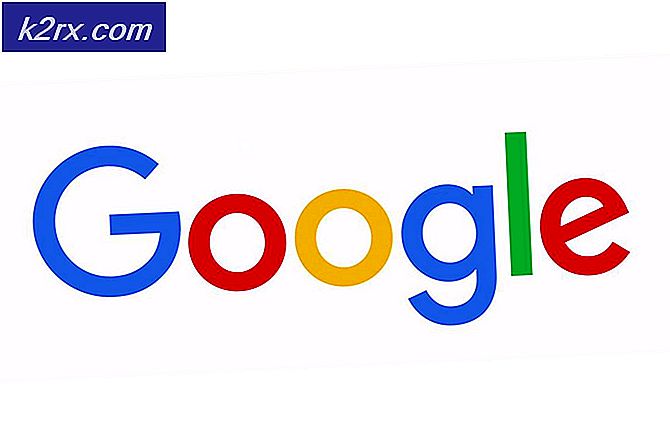MacOS El Capitan Adobe Flash Sorunları Nasıl Onarılır
Birçok Mac kullanıcısı, Adobe Flash Plugin ile sürekli olarak sorun yaşıyor. Bunun nedeni, Adobe Flash Eklentisinin güncel kalması, Adobe tarafından bir güncelleme yapıldığında ve özel olarak Safari'nin çalışması için Adobe Flash gerektiren sitelerin engellenmesidir. Böyle bir sitenin en yaygın örneklerinden biri YouTube. Güncellemeden etkilenen diğer tarayıcılar Firefox'tur. Chrome kullanıyorsanız, Flash Player'ı Chrome'da yerleşik olarak güncellemeniz gerekmez. Çoğu kullanıcının Flash Player'ı yüklerken karşılaştığı en büyük sorun, oynatıcının kendisi değildir, ancak genellikle unutmuş oldukları ve Adobe Flash'ın kendisini yüklemesine izin vermesi gereken paroladır.
Adobe Flash Eklentisini güncellemek için indirip yüklemeniz gerekir.
Bunu yapmak için http://get.adobe.com/flashplayer adresine gidin ve Flash Eklentisini indirin. İndirildikten sonra açın ve çalıştırın ve Adobe Flash Player'ı Yükle'ye tıklayın.
Adobe Flash Player'ı indirdiğimi söyleyen bir mesajla , Internet'ten indirilen bir uygulama istenir . Açmak istediğinizden emin misiniz, Aç'ı tıklayın.
PRO TIP: Sorun bilgisayarınız veya dizüstü bilgisayar / dizüstü bilgisayar ile yapılmışsa, depoları tarayabilen ve bozuk ve eksik dosyaları değiştirebilen Reimage Plus Yazılımı'nı kullanmayı denemeniz gerekir. Bu, çoğu durumda, sorunun sistem bozulmasından kaynaklandığı yerlerde çalışır. Reimage Plus'ı tıklayarak buraya tıklayarak indirebilirsiniz.Daha sonra OS X Parolanızı girmeniz istenecek, parolanızı yazacak ve devam etmek için Tamam'a tıklayacaksınız. Şifre yoksa, Tamam'ı tıklamanız yeterlidir. Bir şifre varsa ve bunu unuttuysanız, devam etmeden önce şifreyi sıfırlamanız gerekir, mac parolanızı sıfırlama adımlarına bakın. Şifre tekrar edildikten sonra, yeni şifreyi kullanarak kurulum ile başlayabilirsiniz.
Bir sonraki pencere Kurulumun kısa süre sonra başlayacağını gösterebilir. Güncellemelerin nasıl yönetileceğini seçmek için bir seçenek istenirse güncellemeleri yüklemek için Adobe'a izin ver (önerilen) seçeneğini belirleyin ve İleri'yi tıklatın. Flash player otomatik olarak indirmeye ve yüklemeye başlayacaktır.
Yükleme tamamlandıktan sonra Bitir'e tıklayın - ve hala tarayıcınızı yeniden başlattığınızda, hala engellenen eklenti mesajını alıyorsanız, ziyaret ettiğiniz web sitesinin Flash'ın daha eski bir sürümünü gerektirdiği olasılığı vardır. Bu online oyun web siteleri ile yaygın, maalesef, eski bir sürüme indirgemek bir güvenlik riski ve tavsiye edilmez. Bununla birlikte, yapabileceğiniz şey, web sitesi oyunlarını / programlarını en son flash güncellemesiyle çalışmak üzere güncelledikçe, Safari yerine oyun oynamak için Google Chrome kullanmaktır.
PRO TIP: Sorun bilgisayarınız veya dizüstü bilgisayar / dizüstü bilgisayar ile yapılmışsa, depoları tarayabilen ve bozuk ve eksik dosyaları değiştirebilen Reimage Plus Yazılımı'nı kullanmayı denemeniz gerekir. Bu, çoğu durumda, sorunun sistem bozulmasından kaynaklandığı yerlerde çalışır. Reimage Plus'ı tıklayarak buraya tıklayarak indirebilirsiniz.